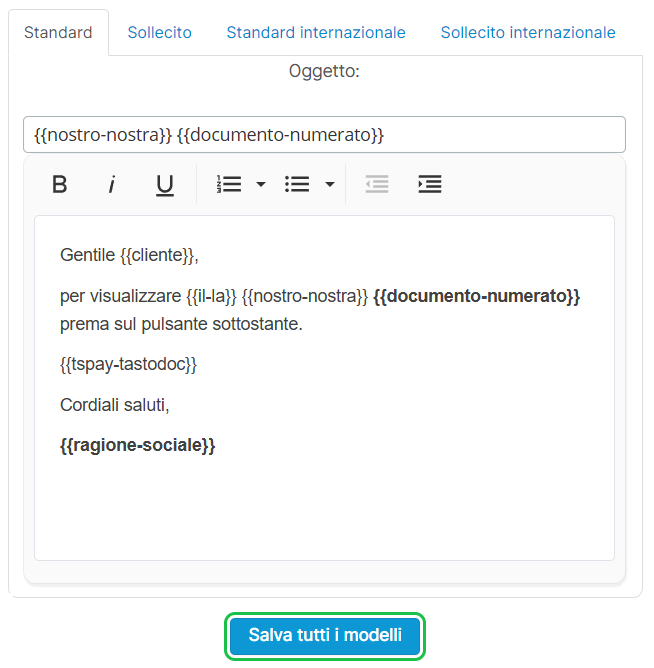La sezione Modelli e-mail presente nel menu Impostazioni, permette di personalizzare il testo dei messaggi e-mail per l'invio di documenti, copie di cortesia e solleciti manuali.
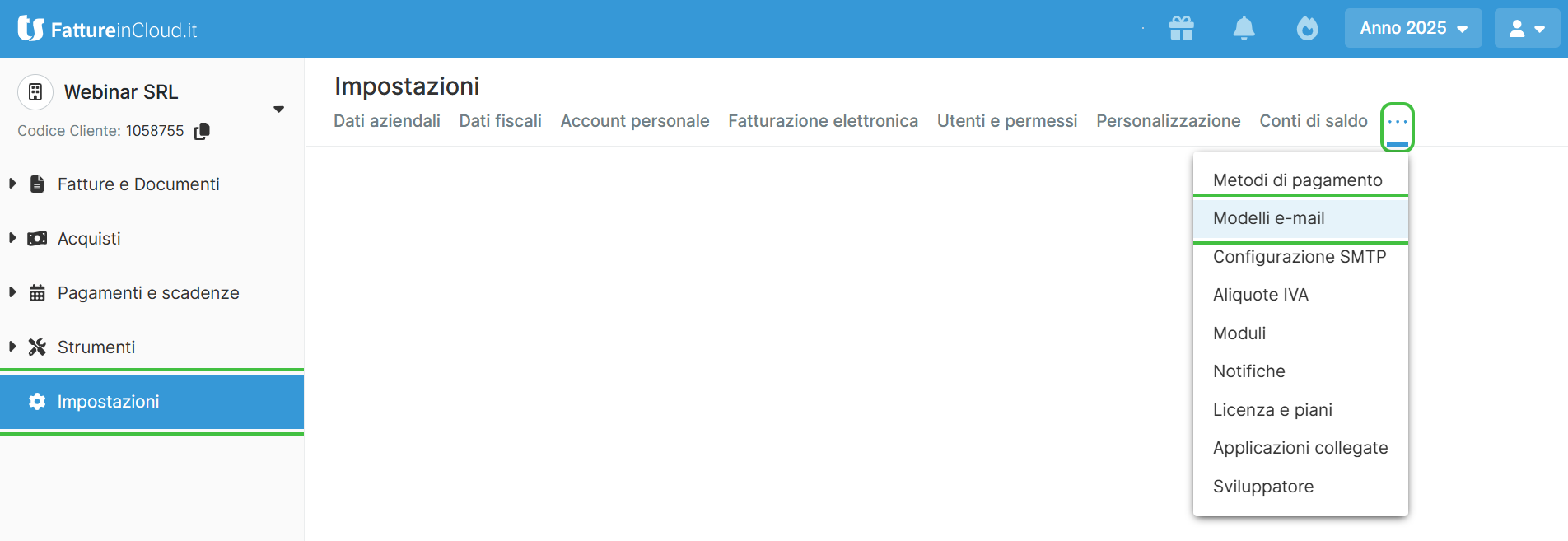
Accedendo alla sezione puoi personalizzare diversi modelli:
- Standard → utilizzato per l'invio di documenti e copie di cortesia a destinatari italiani.
- Sollecito → utilizzato per l'invio di solleciti manuali a destinatari italiani.
- Standard internazionale → utilizzato per l'invio di documenti e copie di cortesia a destinatari stranieri.
- Sollecito internazionale → utilizzato per l'invio di solleciti manuali a destinatari stranieri.
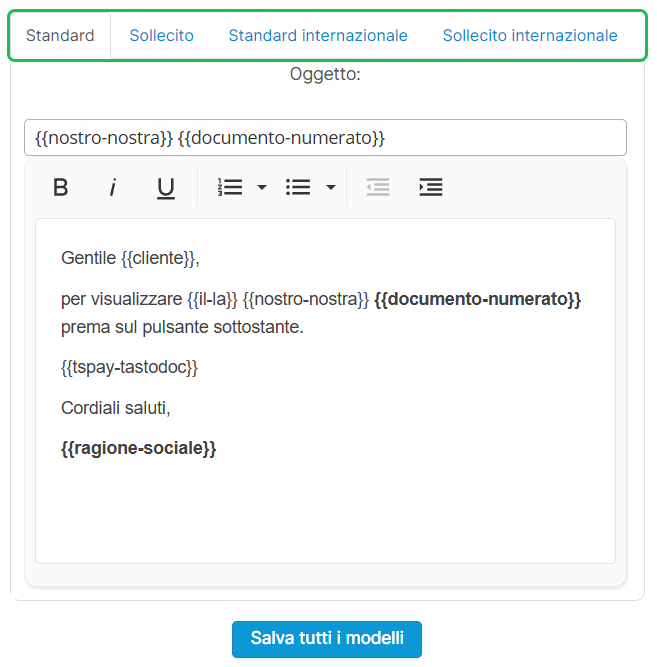
Puoi abilitare la casella di controllo Ricevi un promemoria per inviare la copia di cortesia dopo ogni invio, in modo da attivare il suggerimento per l'invio del documento di cortesia per tutti i documenti elettronici che trasmetti.

Per personalizzare oggetto e testo del messaggio puoi utilizzare le variabili disponibili, di seguito l'elenco:
- ragione-sociale → mostra la Ragione sociale della tua azienda (es. Rossi Srl).
- cliente → mostra la Denominazione del cliente / fornitore (es. Bianchi SpA).
- referente → mostra il nome del Referente, o la denominazione se mancante (es. Mario Rossi) indicata nell'anagrafica del cliente / fornitore.
- documento → mostra il tipo di documento (es. fattura, preventivo).
- documento-numerato → mostra il tipo e il numero del documento (es. fattura nr. 18).
- numero → mostra solo il numero del documento (es. 18).
- data → mostra la data del documento (es. 02/05/2025).
- anno → mostra l’anno del documento (es. 2025).
- ammontare-netto → mostra l’importo netto con simbolo di valuta (es. 1.000,00 EUR).
- ammontare-lordo → mostra l’importo lordo con simbolo di valuta (es. 1.220,00 EUR).
- ammontare-netto-no-valuta → mostra l’importo netto senza simbolo di valuta né separatori delle migliaia (es. 1000,00).
- ammontare-lordo-no-valuta → mostra l’importo lordo senza simbolo di valuta né separatori delle migliaia (es. 1220,00).
- oggetto-visibile → mostra l'oggetto visibile del documento (es. Saldo licenza annuale).
- oggetto-interno → mostra l'oggetto interno del documento (es. Rinnovo contratto gestione).
- data-scadenza → mostra la data di scadenza del pagamento (es. 15/05/2025)
- logo-1 → mostra il logo principale caricato nelle Impostazioni → Dati aziendali.
- logo-2 → mostra il secondo logo caricato nelle Impostazioni → Dati aziendali.
- il-la → mostra il o la in base al tipo di documento (es. la fattura).
- al-alla → mostra al o alla (es. alla fattura)
- stato-stata → mostra stato o stata (es. è stata inviata)
- emesso-emessa → mostra emesso o emessa (es. è stata emessa)
- nostro-nostra → mostra nostro o nostra (es. nostra fattura)
- tspay-tastodoc
- Se hai attivo TS Pay, al cliente viene mostrato il pulsante , che consente anche di procedere all’incasso con TS Pay.
- Se TS Pay non è attivo, compare invece il pulsante , che permette di visualizzare o scaricare il documento in PDF.
Utilizza sempre le doppie parentesi graffe per indicare le variabili. Le variabili non sono personalizzabili, utilizza solo quelle elencate.
Dopo aver eseguito la personalizzazione desiderata, clicca sul pulsante per salvare i dati inseriti.